ChatGPT は、OpenAI によって開発された AI 言語モデルです。人気が高まるにつれて、ますます多くの人々がチャットボットを探索するようになっています。
システムは堅牢ですが、ChatGPT との会話中に多くのユーザーが最近「ネットワーク エラー」を受け取りました。見通しとしては、「ネットワーク エラー」が発生するたびに、会話が完全に停止し、最初からやり直す必要があります。チャットボットが応答の途中である場合にも発生する可能性があります。
通常、チャットボットから非常に長い応答を要求しているときに問題が発生することが観察されます。それ以外の場合は、インターネット接続、ブラウザ、IP アドレスのブロック、または ChatGPT にアクセスしようとするトラフィックが多すぎるという問題も考えられます。
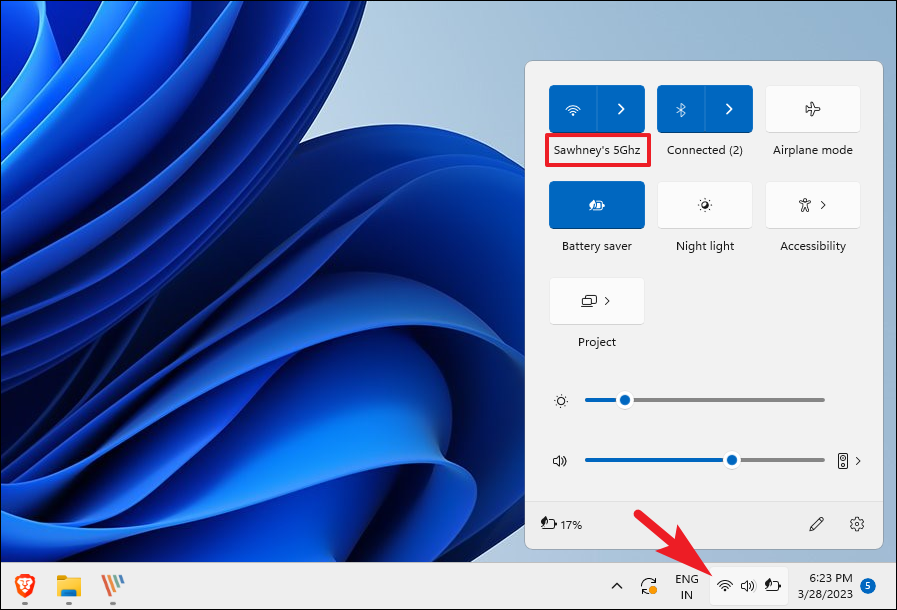
幸いなことに、すべての希望を失って新たに始める前に試すことができる方法がいくつかあります.
1.インターネット接続を確認してください
最初の、そしておそらく最も基本的な手順です。高度な手順で問題のトラブルシューティングを行う前に、インターネットに接続していることを確認してください。
確認するには、コンピュータまたは電話の「Wi-Fi」ロゴをクリックして、ネットワークに接続されているかどうかを確認してください。
接続しているにもかかわらずネットワーク エラーが発生する場合は、次の URL に進んでください。接続が制限されていないことを確認するために、インターネットの速度をチェックするためのサードパーティの Web サイト。お好みのブラウザを使用して www.speedtest.net または www.fast.com にアクセスし、速度テストを実行できます。
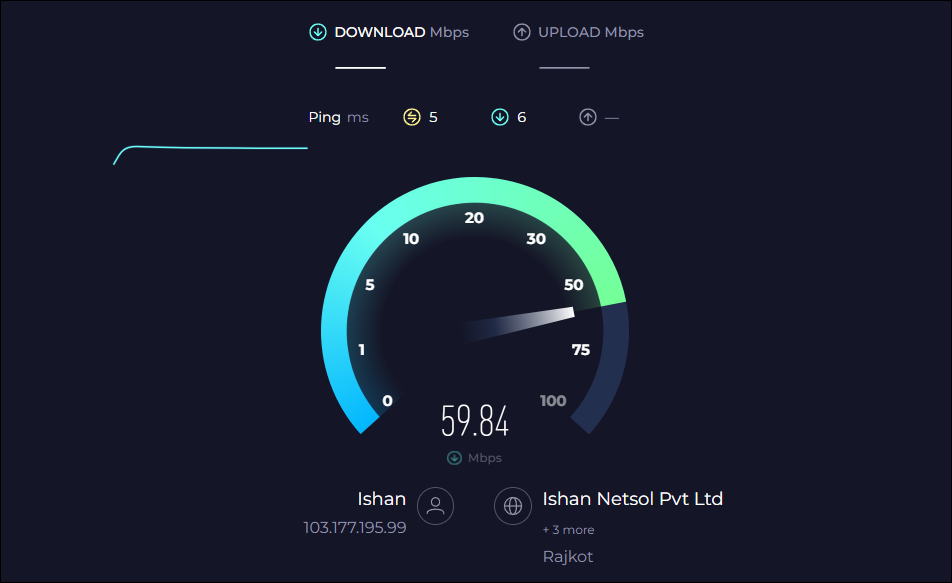
インターネット接続が問題ではありません。修正を進めてください。
2.長い応答を要求しない
前述のように、この問題は通常、ChatGPT から過度に長い応答を要求したときに発生します。この問題の簡単な回避策は、クエリを分割して投稿することです。
ChatGPT は前の質問のコンテキストを保持するため、この回避策はクエリ全体を一度に投稿するだけでなく、機能するはずです。
状況を説明すると、ChatGPT で特定の結果をコード化し、その結果に対してアクションを実行する必要がある場合は、単純にコードをリクエストするだけに分解できます。
3. 目的のアクションを実行するように依頼できます。 OpenAI サーバーのステータスを確認する
上記の方法で問題が解決しない場合は、ChatGPT サーバーに問題がないことを確認する必要があります。確認するには、OpenAI ステータス ページにアクセスして、その日にサービス停止があったかどうかを確認してください。
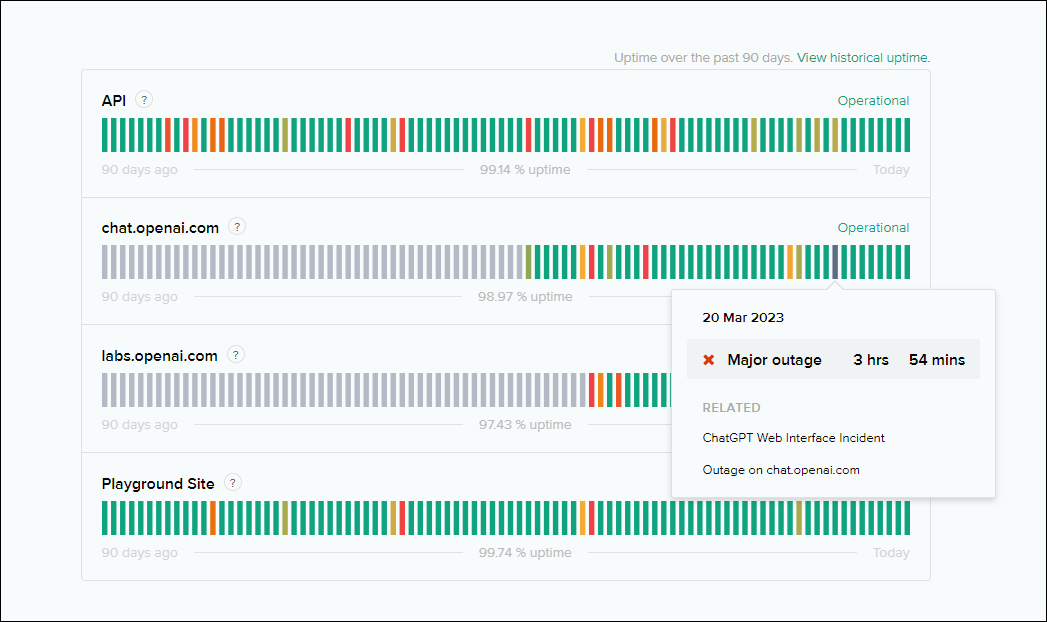
停止が報告された場合は、開発者が問題を修正するまで待ち、サーバーがオンラインに戻ると、問題は自動的に解決されます。
4。ブラウザ データの消去
サーバーがダウンしておらず、インターネットにも接続している場合は、ブラウザに問題がある可能性もあります。 Web サイトにアクセスすると、多くのキャッシュ、Cookie、およびその他の Web サイト データがコンピューターにローカルに保存されます。これは、再度 Web サイトにアクセスしたときに使用されます。ウェブサイトがあなたの好みを記憶できるようにします。幸いなことに、データの消去は非常に単純でわかりやすいプロセスです。
コンピューター上の Chrome ブラウザーのプロセスを示していますが、手順は他のブラウザーでも同様です。 Microsoft Edge については、以下のガイドを確認してください。
Microsoft Edge でキャッシュと Cookie をクリアする方法
よく使う Web サイトで予期しない動作が発生しましたか?問題を解決するための第一歩として、キャッシュと Cookie をクリアしてください。

ここで、Chrome のホーム画面から [省略記号] アイコンをクリックし、[設定] オプションを選択します。.
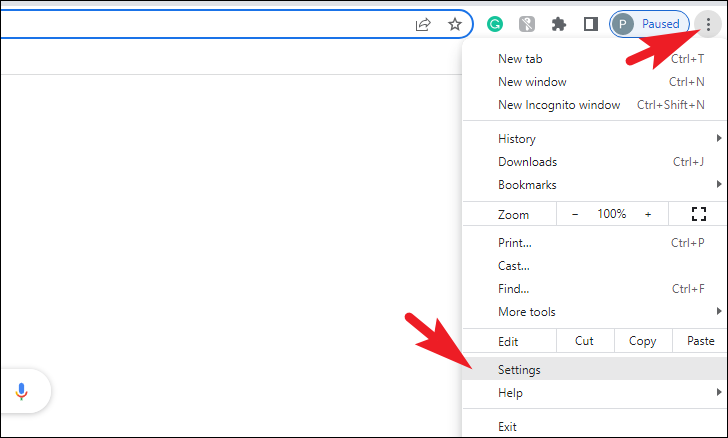
その後、左側のサイドバーの [プライバシーとセキュリティ] タブにあります。
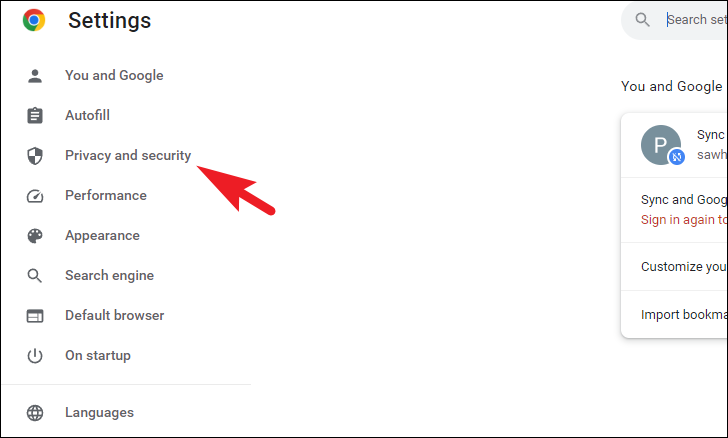
次に、[閲覧データを消去] オプションをクリックします。これにより、画面にオーバーレイ ウィンドウが表示されます。
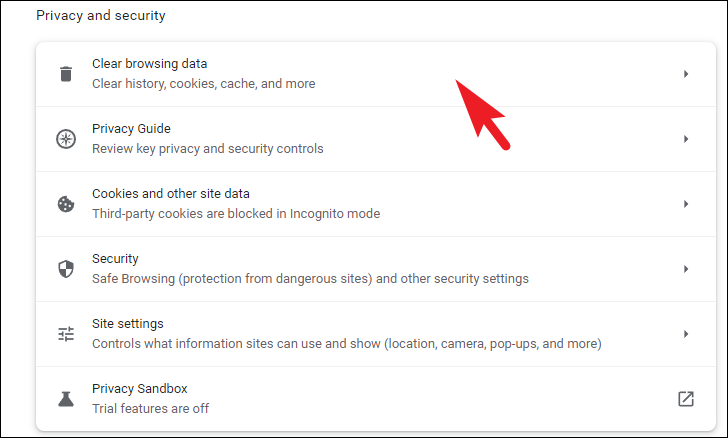
その後、ドロップダウン メニューをクリックし、[常時] オプションを選択します。次に、[キャッシュされた画像とファイル] と [Cookie およびその他のサイト データ] オプションを確認します。最後に、[データを消去] ボタンをクリックして続行します。
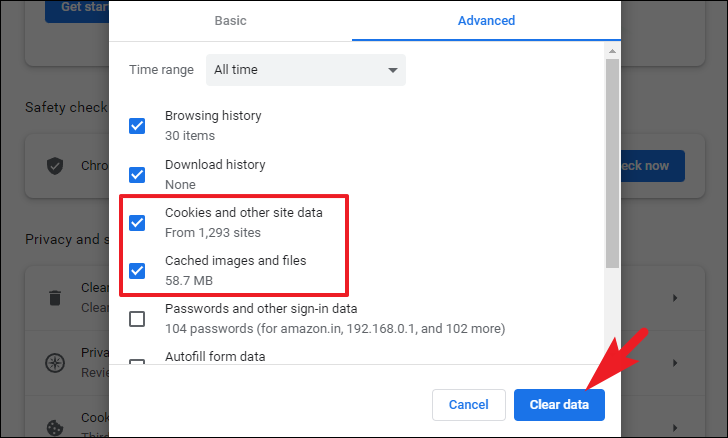
ブラウザを再起動し、ChatGPT を再度リロードして、問題が解決したかどうかを確認します。
5.コンピューターで VPN を無効にする
VPN を使用している場合、インターネット接続に干渉を引き起こす可能性もあります。 VPN が原因である場合は、コンピューターで VPN を無効にするだけで済みます。問題は解決するはずです。
まず、[スタート] メニューに移動し、[設定] タイル アイコンをクリックします。
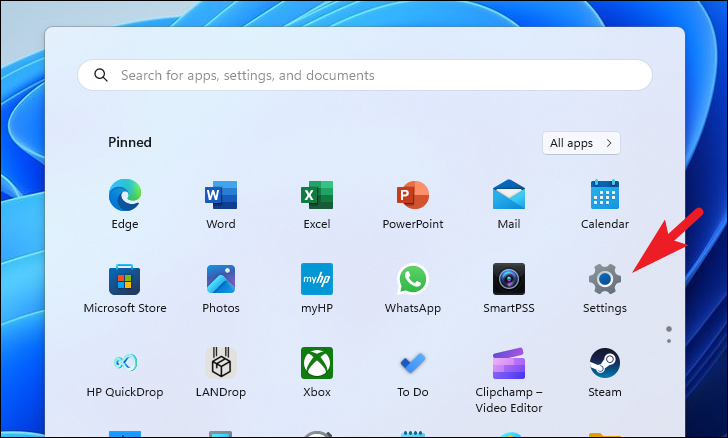
その後、左側のサイドバーから [ネットワークとインターネット] オプションをクリックします。
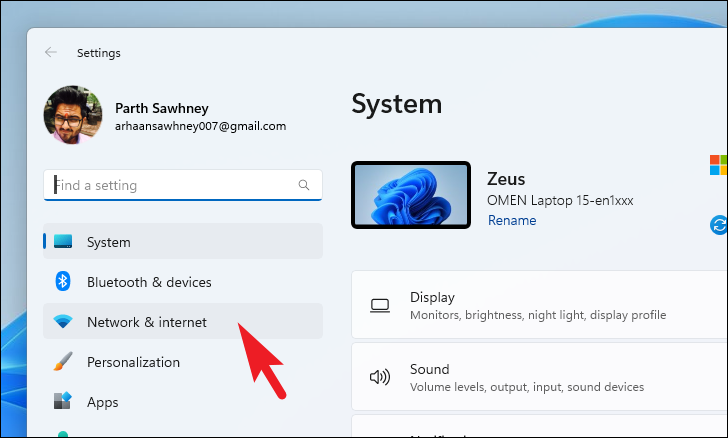
次に、右側のセクションから「VPN」タイルをクリックして
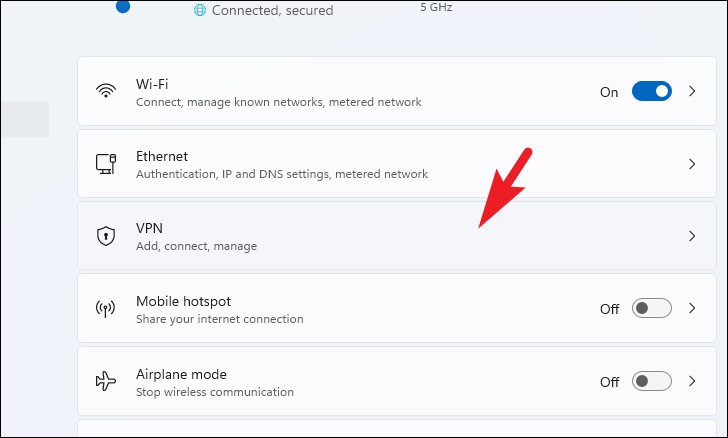
さて、接続している各 VPN の [切断] タイルをクリックします。切断したら、ウェブサイトを再読み込みして、問題が解決したかどうかを確認します。
6.問題を OpenAI に報告する
上記の修正をすべて試しても ChatGPT にアクセスできない場合は、報告されていない問題がある可能性があります。
そのような問題に対処するには、好みのブラウザーを使用して help.openai.com にアクセスします。その後、左下隅にあるフローティング アイコンをクリックして続行します。
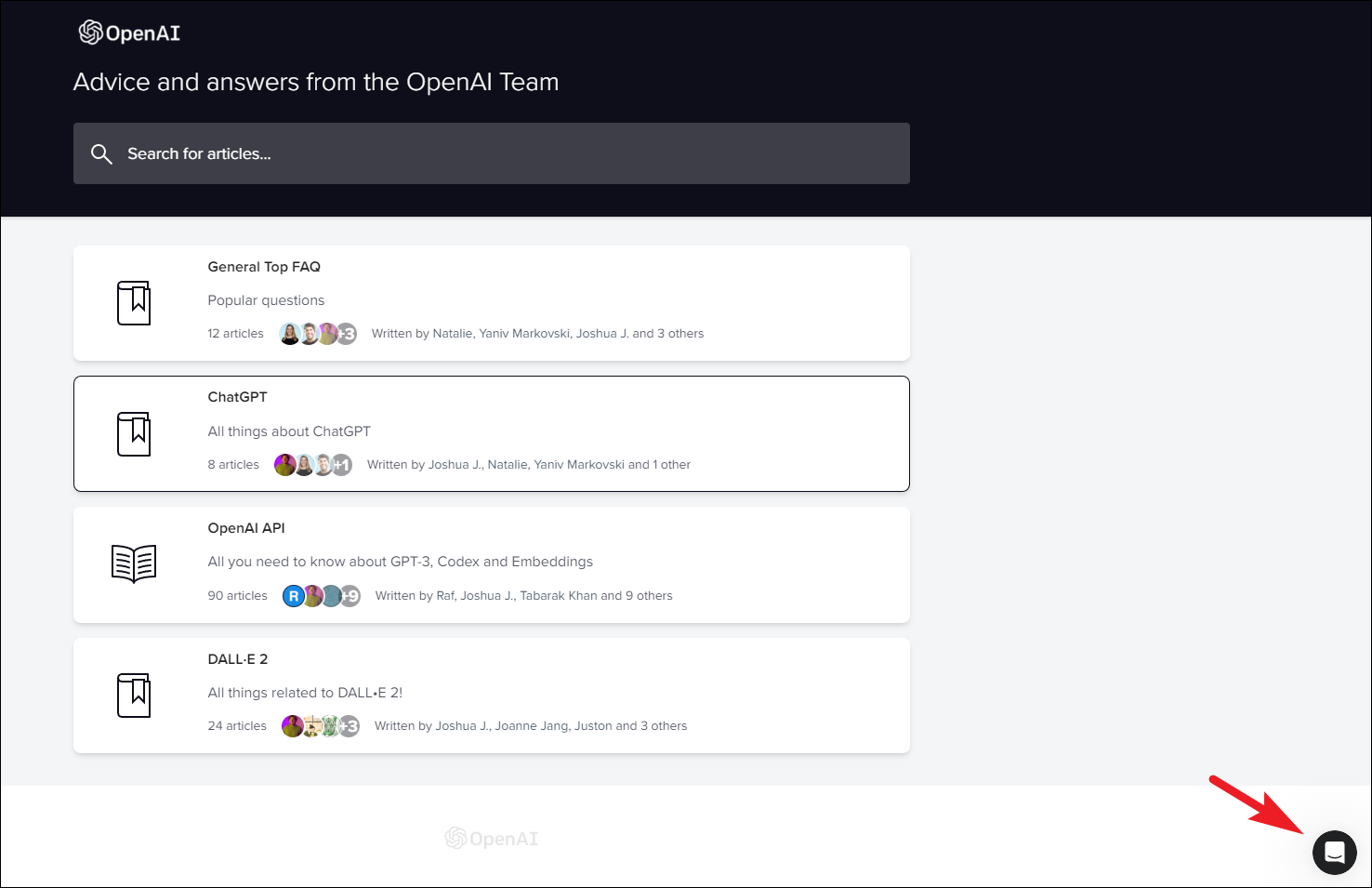
次に、クエリを検索するか、単にチームにメッセージを送信できます。
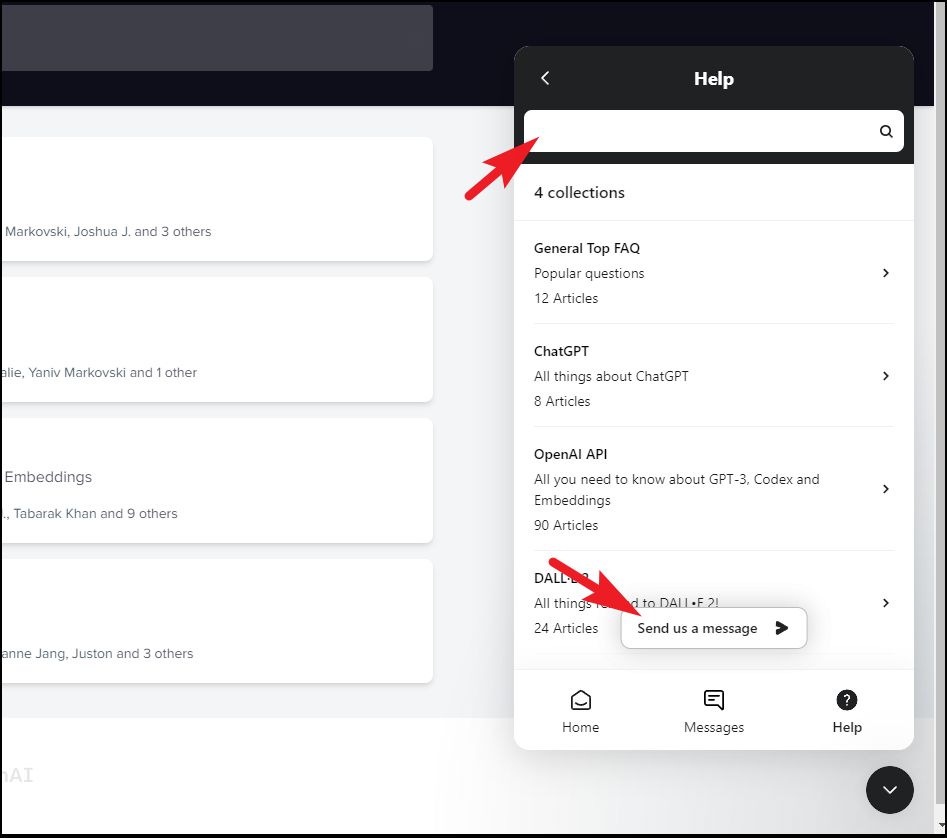
7.後で ChatGPT を使用する
これまですべての方法を試しても無駄だった場合は、サーバーがトラフィックを維持するのに忙しすぎて、それが原因である可能性があります。
単純な解決策は、奇妙な時間帯またはそれほど忙しくないときにチャットボットにチェックインすることです。誰もが AI チャットボットができることを直接体験したいと考えているため、忍耐力を尽くして順番を待つ必要があります。
それだけです。上記の方法を使用して、ChatGPT ネットワーク エラーの問題を修正できるはずです。
